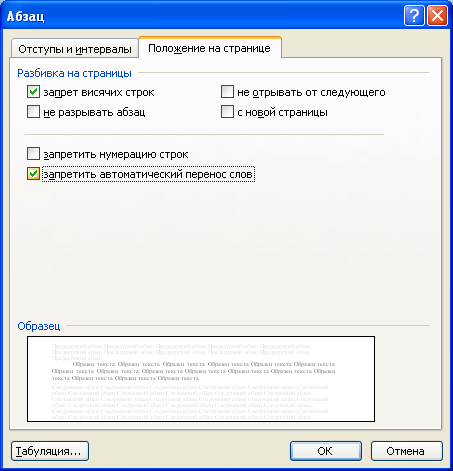Редактирование документов
Работа с текстом
Выбор языка
Выбор языка текста определяет возможность автоматической проверки правописания и расстановку переносов.
В Microsoft Word выбор языка обычно производится автоматически в зависимости от используемой раскладки клавиатуры. При вводе текста в русской раскладке устанавливается русский язык, при вводе текста в английской раскладке - английский (США).
При необходимости язык текста можно установить самостоятельно. Выделите нужный фрагмент и выполните команду Сервис/Язык/Выбрать язык. В диалоговом окне Язык ( рис. 6.1) выберите язык.
Расстановка переносов
Переносы в словах категорически недопустимо расставлять с использованием клавиши клавиатуры - (дефис).
Переносы расставляют в документе следующим образом. Выполните команду Сервис/Язык/Расстановка переносов. В диалоговом окне Расстановка переносов ( рис. 6.2) установите флажок Автоматическая расстановка переносов. При необходимости можно установить также флажок Переносы в словах из ПРОПИСНЫХ БУКВ. Переносы будут расставлены во всем документе.
Для того чтобы запретить переносы в некоторых фрагментах документа, выделите эти фрагменты и выполните команду Формат/Абзац. Во вкладке Положение на странице диалогового окна Абзац ( рис. 6.3) установите флажок запретить автоматический перенос слов.